巧影如何设置图片时长?巧影设置图片时长的方法步骤
更新日期:2023-09-24 00:29:51
来源:系统之家
手机扫码继续观看

巧影是一款有着强大功能的视频编辑软件,除此之外还能为视频素材添加图片,那么要如何才能设置巧影中图片时长呢?下面小编就为大家介绍巧影是如何设置图片时长的。
方法/步骤
1、首先我们进入到巧影APP之中,在主界面点击“+”号按钮从而进入到视频的编辑界面,在“层”功能中导入我们之后需要进行处理的手机本地视频素材。

2、在成功导入视频素材之后,我们还需要导入需要添加上的图片素材,添加完成之后就需要选中素材, 然后在下方的列表中滑动进度条来调整图片的显示时长。
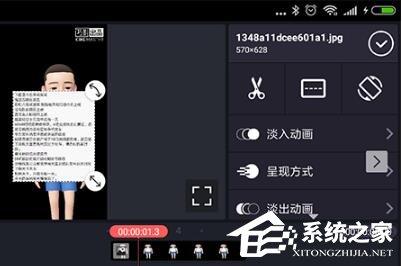
3、需要注意的是,不管我们是延长图片时间还是缩短图片时间,时间时长都是有上限和下限的,所以大家需要根据自己的情况以及软件的要求进行调节。
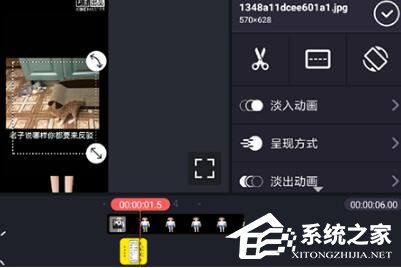
这就是巧影设置图片时长的具体方法步骤啦, 大家都学会了吗?如果还想了解更多的软件教程请关注系统之家,我们每天都有不同的软件教程为大家奉上。
该文章是否有帮助到您?
常见问题
- monterey12.1正式版无法检测更新详情0次
- zui13更新计划详细介绍0次
- 优麒麟u盘安装详细教程0次
- 优麒麟和银河麒麟区别详细介绍0次
- monterey屏幕镜像使用教程0次
- monterey关闭sip教程0次
- 优麒麟操作系统详细评测0次
- monterey支持多设备互动吗详情0次
- 优麒麟中文设置教程0次
- monterey和bigsur区别详细介绍0次
系统下载排行
周
月
其他人正在下载
更多
安卓下载
更多
手机上观看
![]() 扫码手机上观看
扫码手机上观看
下一个:
U盘重装视频












